- A+
所属分类:photoshop教程
ps作为专业的图像处理软件,随着现代工作的内容越来越丰富,ps软件涉及的领域也更加广泛,如果在平时经常会对图片进行加工处理的工作,那就更有安装ps软件的必要了,下面分享的是photoshop2019安装步骤,希望能带给大家帮助。
1、先把安装包解压出来后,打开安装程序文件夹双击 Set-up 进行安装。
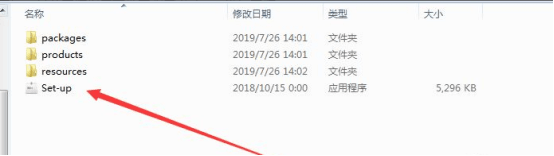
2、如果没有账号的,注册获取一个Adobe ID账号即可。
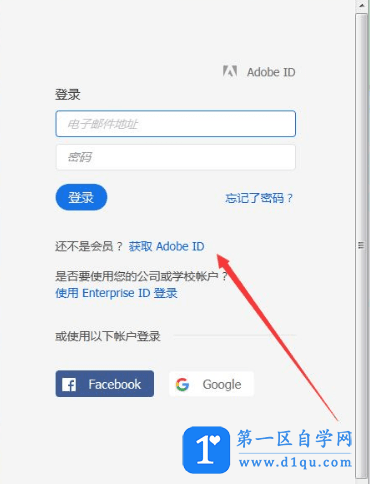
3、输入你的信息后点注册。
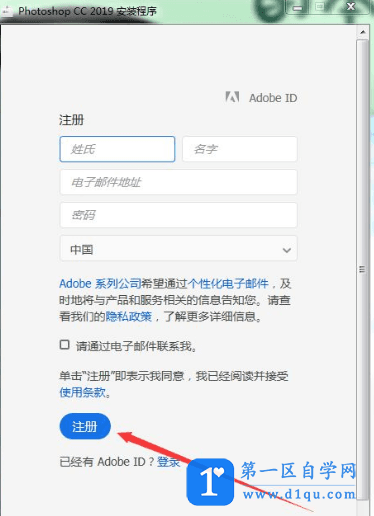
4、这个时候我们就会看到正在安装PS软件了,等待安装完成就可以。
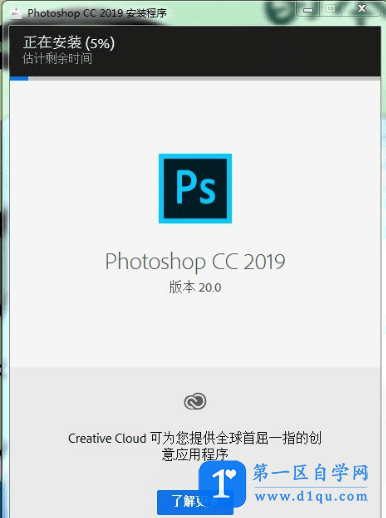
5、等待安装完成后软件会自动打开,看到此时软件完全打不开的状态或者软件只能试用7天,大家先别着急往下看我们先把软件直接关掉。
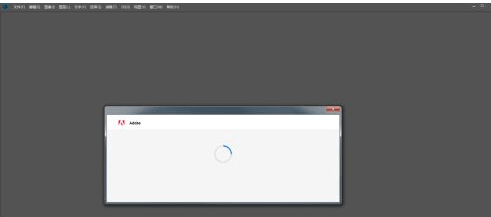
6、之后我们在开始菜单找到Adobe Photoshop CC 2019软件图标>右击属性(找到软件安装的位置)。
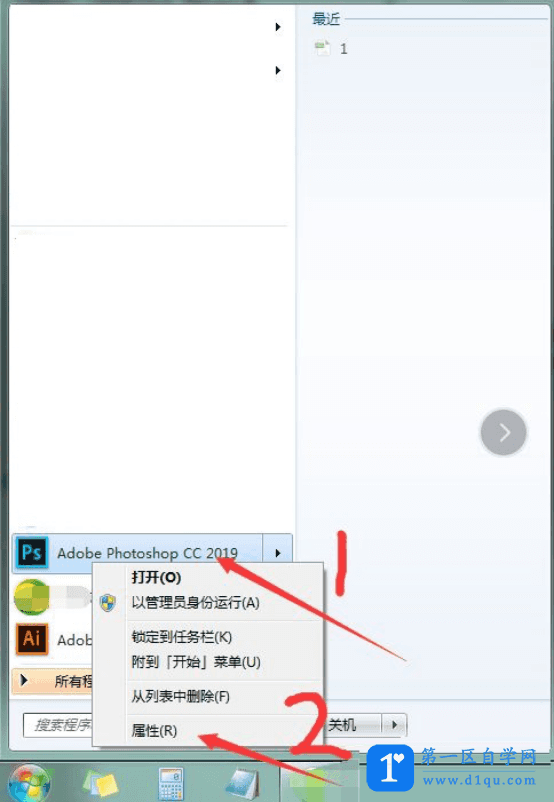
7、打开Adobe Photoshop CC 2019文件的安装位置。
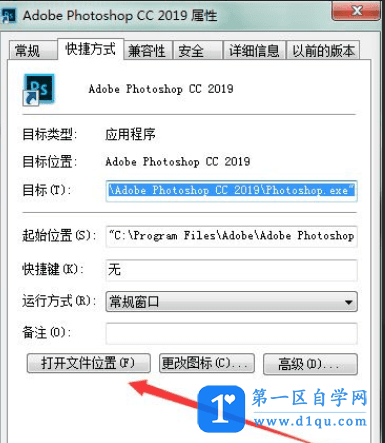
8、回到我提供的破解补丁文件夹,右击复制>Photoshop程序。
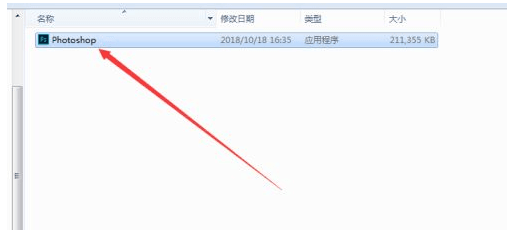
9、打开刚刚的PS软件安装位置>点击空白处>再右击粘帖。
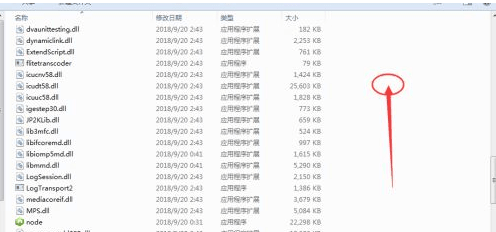
10、这时会弹出窗口点击>复制和替换即可。
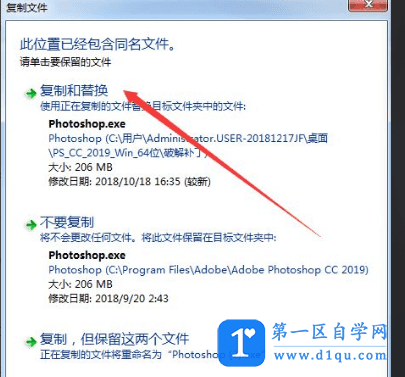
11、我们再次打开软件就已经可以永久使用了。
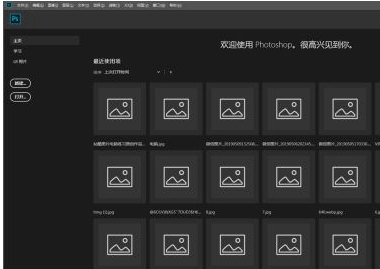
通过具体的操作演示,photoshop2019软件就成功的安装了,ps的版本也进行了一代又一代的更新,功能也有了进一步的完善和加强,但是基础的功能都是通用的,我们安装其中的一款软件就可以进行基础的练习了。以上安装步骤仅供大家参考,为了安全起见不受恶意软件的侵害,小编还是建议大家去官网购买下载正版软件。




